
聊聊Origin OS的3个桌面小部件,你有用过吗?
在Origin OS有3个桌面小部件,分别为“控制台、变形器、交互池”,它们功能虽小但是在日常生活中,支持一键开启刷新率切换,网络提速,更有手机系统切换,组件分离和组合等多种玩法,你都有用过吗?

如果你还没体验过,没事,本期玩机教程我就带大家来一起体验下Origin OS的这3个桌面小部件的玩法。
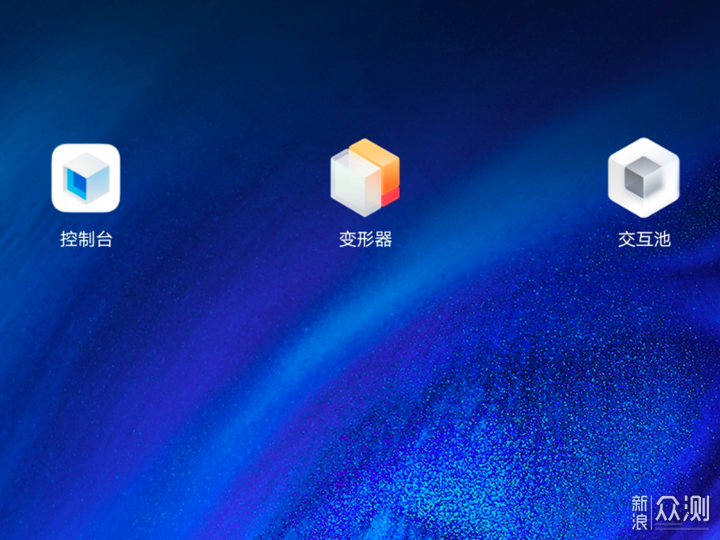
从名字上看【变形器】属于Origin OS里面的定义系统主题等部件,点击它后,我们能在桌面的左下角看到3个弹窗口,依次为“视窗风格、图标风格、系统切换”,其中,视窗风格有“单色、模糊、天空、时空”4种款式,上述风格还能进行组合,这算是Origin OS里设计一大亮点需要注意的是,在不同的主题风格里,有些图标风格是不支持调整,我们无法对默认的图标进行修改。
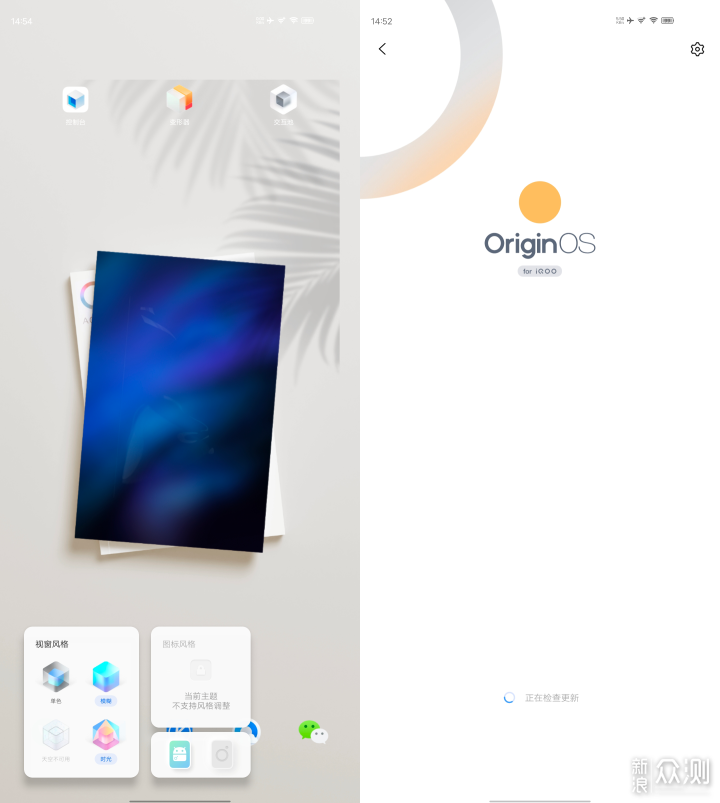
在Origin OS里也支持【系统切换】,类似MIUI的手机分身,简单来说一个手机里面有2个系统,一个用户系统,一个访客系统,而Origin OS则命名为“平行空间”,在切换双系统的过程中,在Origin OS里平行空间动画采用模糊的背景,这有一点不太友好,还是能隐约可见一个系统的桌面图标设置信息,并不是完全的进行隐私保护最大化。
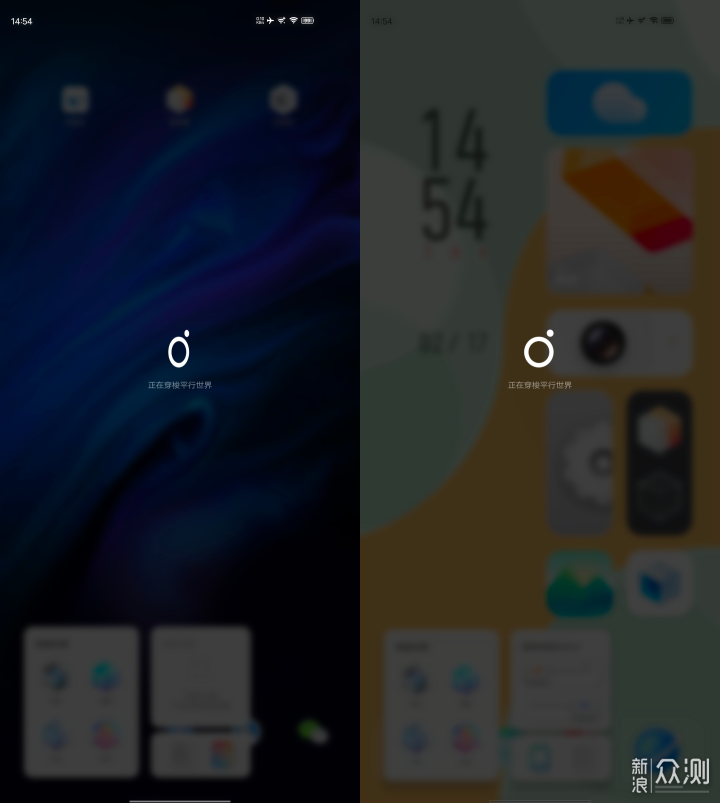
在Origin OS里的访客系统,也就是另外一个平行空间里面,系统的主题设计,无论是图标还桌面壁纸都采用大色块的,极简的设计风格,非常的时尚,炫酷。
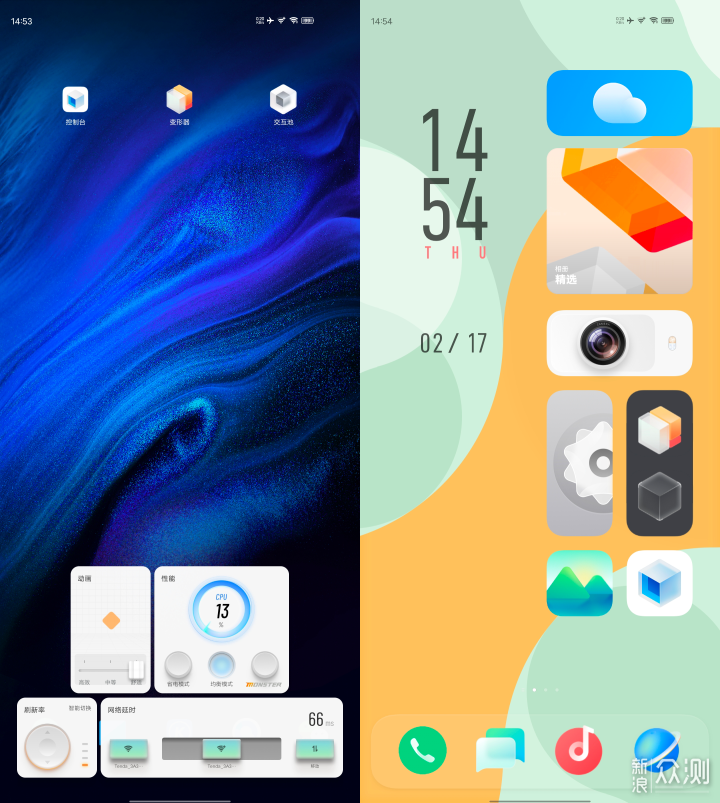
从名字上看【控制台】属于Origin OS里面的定义系统后台,控制一些硬件图标相关等部件,打开它后,能看到控制系统网速,屏幕刷新率,CPU性能数据,系统动画设置这4个控制。
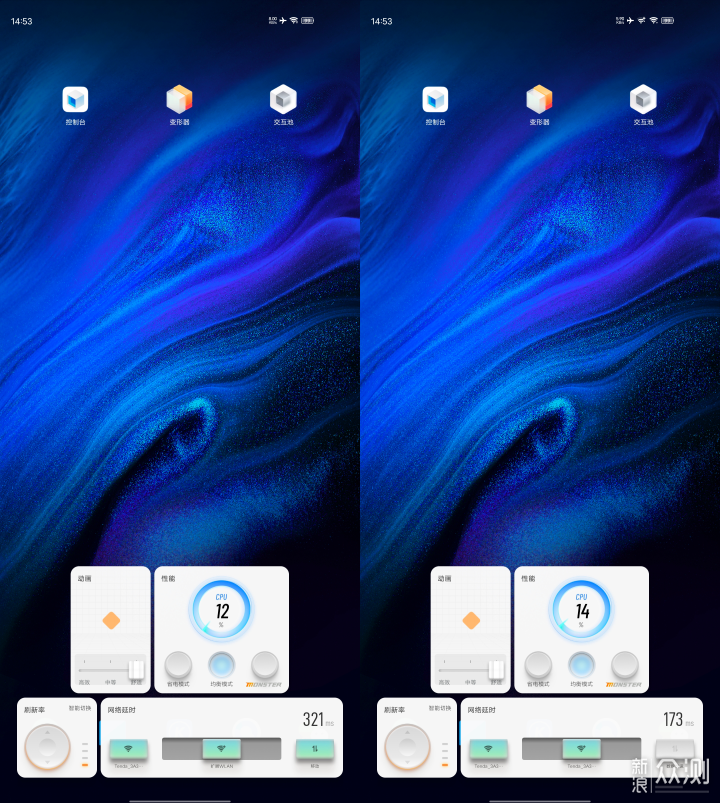
在系统刷新率切换控制上,Origin OS里面的控制台能匹配手机刷新率模式,比如,当前手机支持4种刷新率模式:60 Hz,90 Hz,144 Hz,自动切换;点击刷新率的圆形按键即可自动切换上述4个模式。同时,不同的刷新率匹配手机的系统里3大CPU模式:省电,均衡,游戏模式,也能实时地动态显示不同的CPU性能数值。
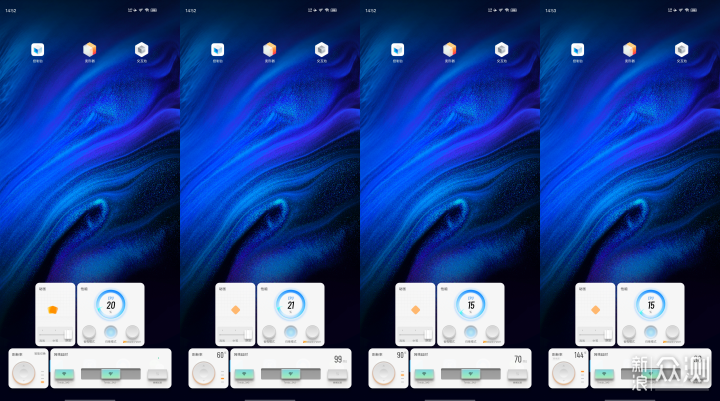
值得一赞的是,Origin OS里面有双路WiFi软件加速功能,开启之后即刻在系统通知栏位置出来2给WiFi图标。当然,这只是软件层面上进行网络加速,能起到一定的效果,如果本地网络还是很慢呐,这个辅助工具也是杯水车薪。

从名字上看【交互池】这肯定是和我们手势相关的部件,毕竟在触摸屏上,除了常见的滑动,点击,拖拽等交互方式,在Origin OS里面还有哪些让人眼前一亮的交互操作?
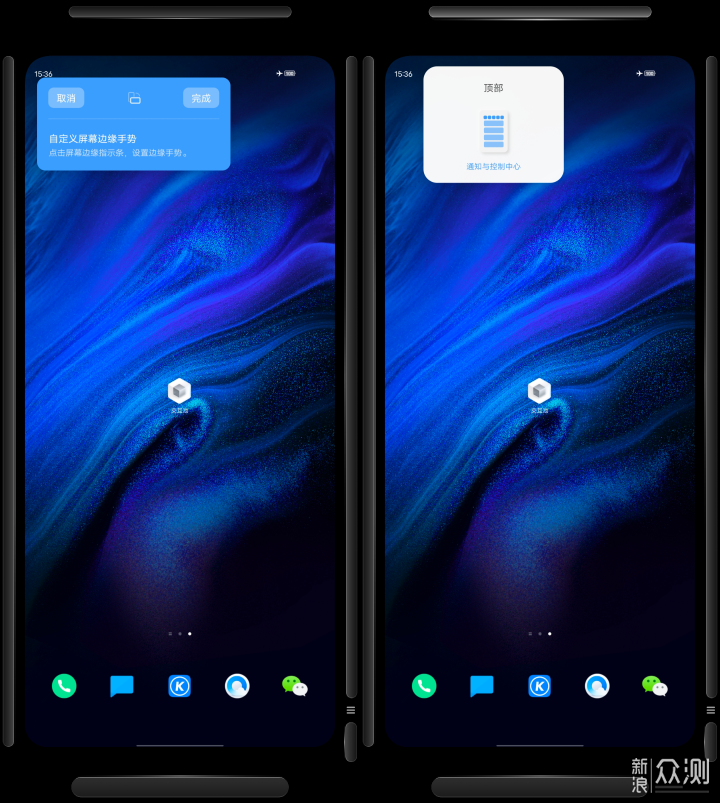
值得一赞是,在Origin OS里面通过点击屏幕上下左右的4根黑色的滑条,可以进入“导航方式,顶部通知,全面屏手势,自定义手势”等操作,总得来说,手势交互操作和主流的手机厂商的系统设计相差不大,操作也类似,上手简单。
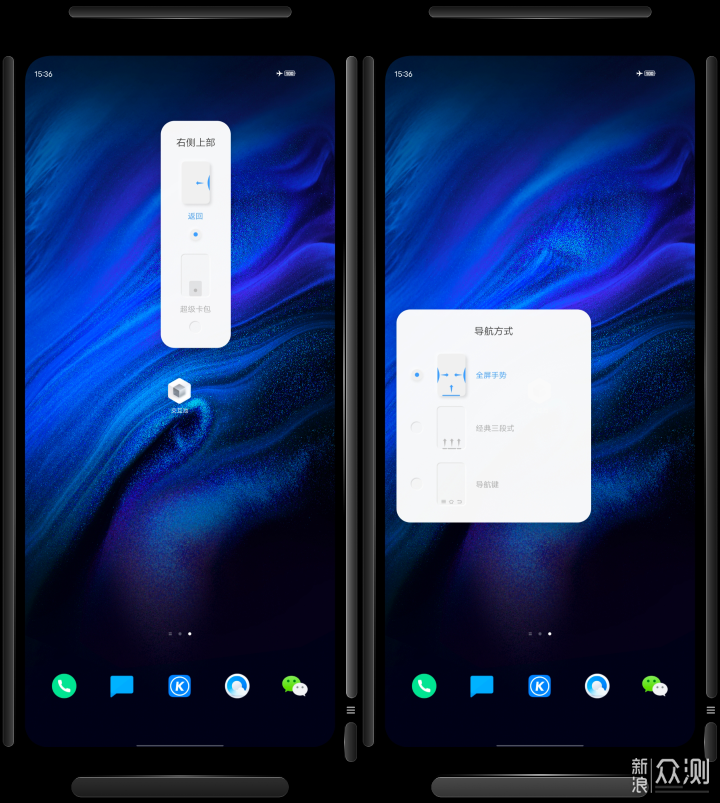
在Origin OS里面,最吸引我 的一点是3个组件支持组合,分离玩法。简单来说,我们可以两两合并任意组件,也可分离两者。
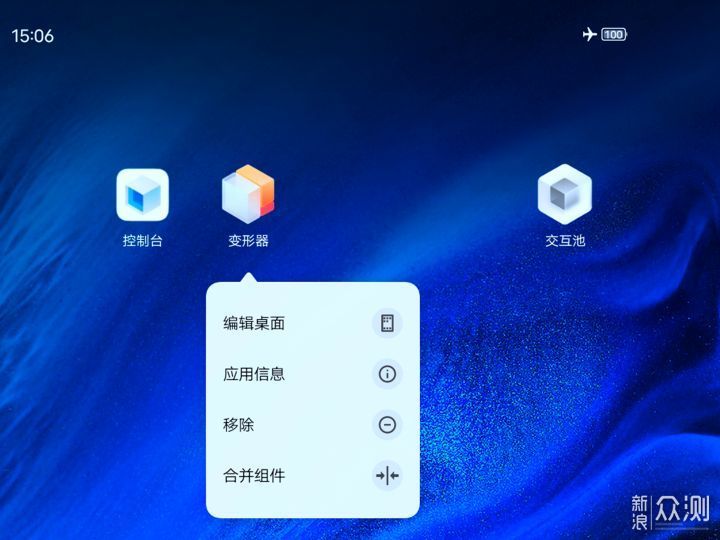
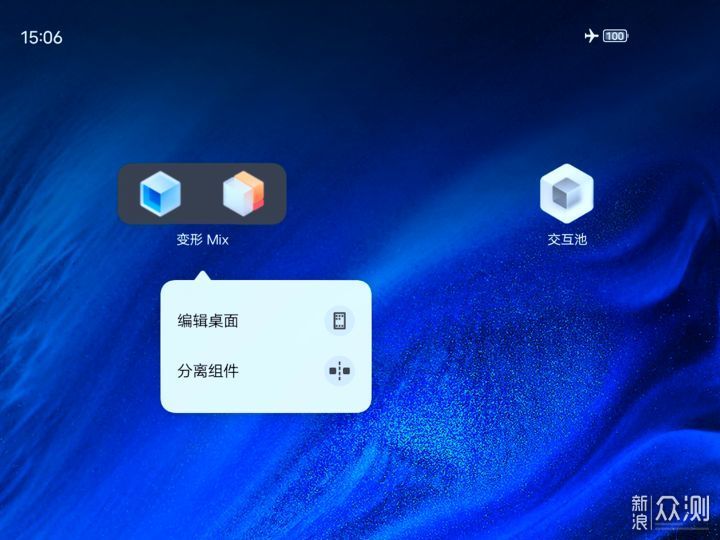
当将2个组件靠近一起,会才生类似磁体一样吸附图标,提醒我们进行组合。当然,我们也可以点击一个图标的,等待shortcut快捷方式,显示【合并组件】。无论是自动吸附,还是手动合并组件,两种不同的操作方法,都可随心切换。
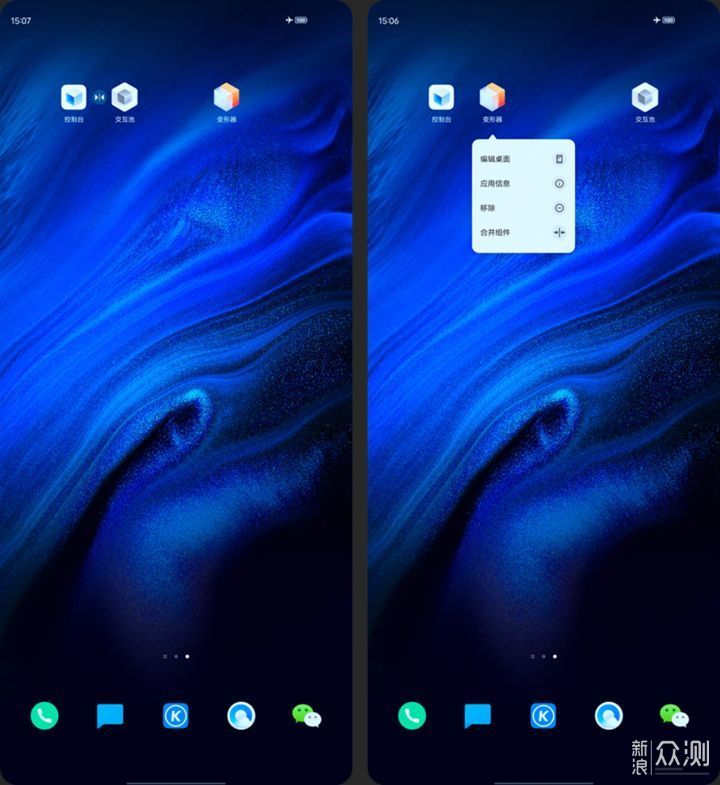
组件合并在一起的好处在于,将他们的控制界面也合并了,这样在找对应的控制场景,就很省事,以往需要点开2个图标,现在在一个图标里面即可,免去繁琐的点击过程。

组件分离也很简单,点击合并的组件图标,等【分离组件】弹窗,点击即可打散2个图标,还原到最初的状态,进行再次重组。
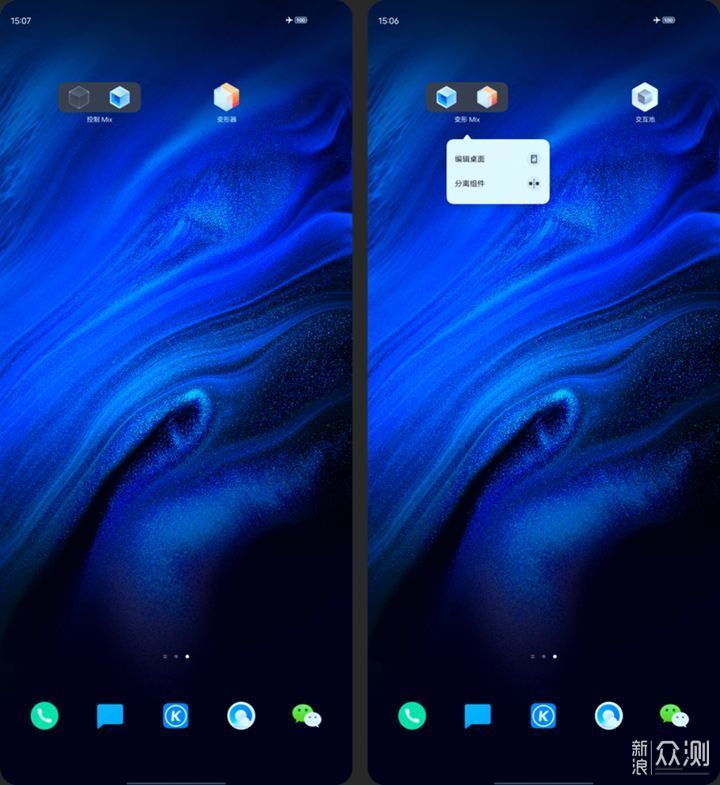
● 感谢大家阅读,觉得不错,记得文末点赞,多多关注;
● 大家在使用手机过程中遇到什么问题,也可以评论区留言想了解哪些玩机技巧;
● 欢迎大家多多评论区留言互动、当然关注、收藏都是一个支持!